今天给大家分享一篇PS制作简单磨砂玻璃画框的文章,本片教程制作方法和制作出的效果也很实用,制作起来难度也不大,适合初中级PS学习者学习制作。
希望能够给各位朋友们带来一些帮助,一起来先看看效果图吧!

磨砂玻璃画框 效果图
第一步:首先打开准备好的照片素材复制背景图层,找到矩形工具拉出比原图稍小的选区,如下图

第1步
第二步:点击工具栏中的快速蒙版工具,如下图

第2步
第三步:执行滤镜--素描-----撕边--具体数值如下图
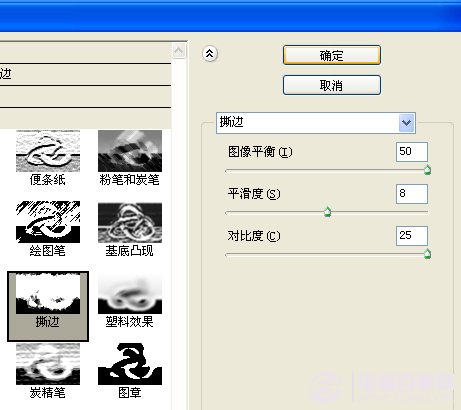

第3步
第四步:再次执行滤镜---模糊----动感模糊--角度改为90度,距离30像素,如下图

第五步:执行滤镜--扭曲--玻璃--具体数值如下图
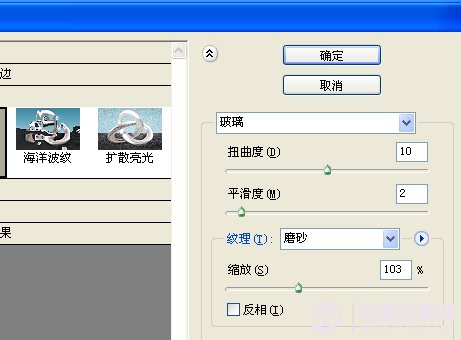
第六步:点击键盘Q键回到标准模式编辑,执行反选选区CTRL+SHIFT+I,如下图

第6步
第七步:新建图层填充白色,点击两下ALT+DELETE,点击降低透明度为80%,最终效果就出来喽!

第7步